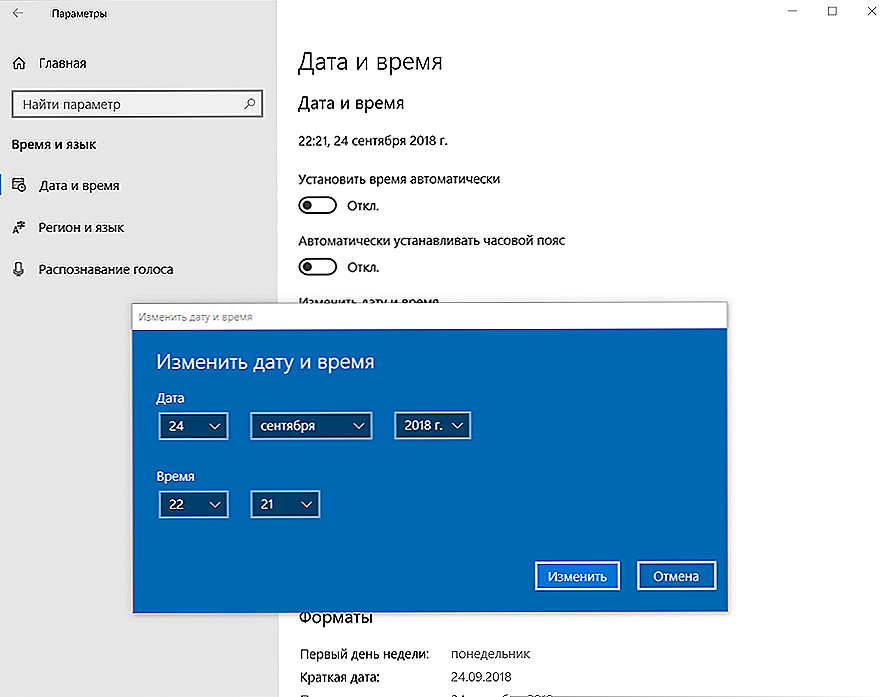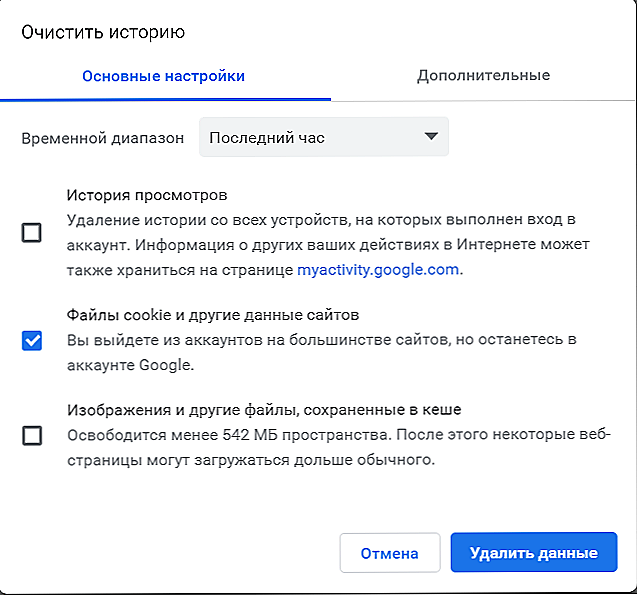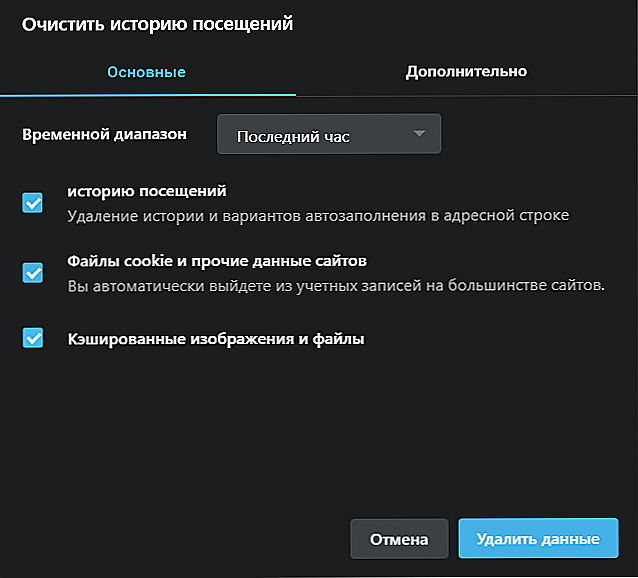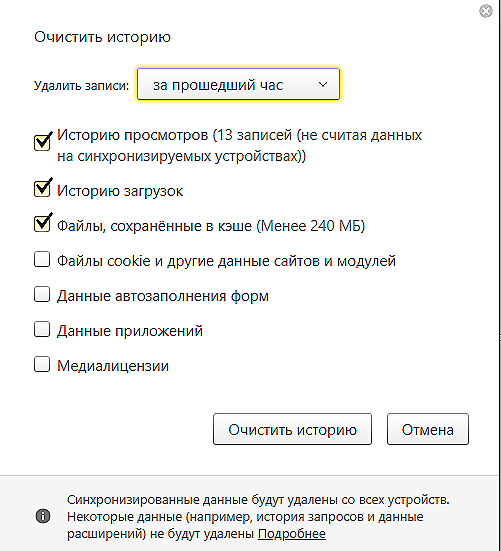Dość często użytkownicy trzech najpopularniejszych przeglądarek "Chrome", "Yandex Browser" i "Opera", a także kilku innych mniej znanych programów, napotykają bardzo "denerwujący" błąd, który obsługuje tekst w formie wiadomości tekstowej "Twoje połączenie nie jest chronione ", Aw dalszej części jest jeszcze więcej" strasznych informacji ", że w tej chwili atakujący mogą wykraść wszelkie dane osobowe (hasła, numery kart bankowych itp.). Niektórzy użytkownicy, po przeczytaniu takiego komunikatu informacyjnego, zaczynają szukać rozwiązania w panice i wyłączają Internet, wyłączają komputer i opuszczają kraj (żart). W tym artykule omówimy, dlaczego nie trzeba tak ostro reagować na ten błąd, a także na przyczyny jego występowania i sposoby jego rozwiązania.
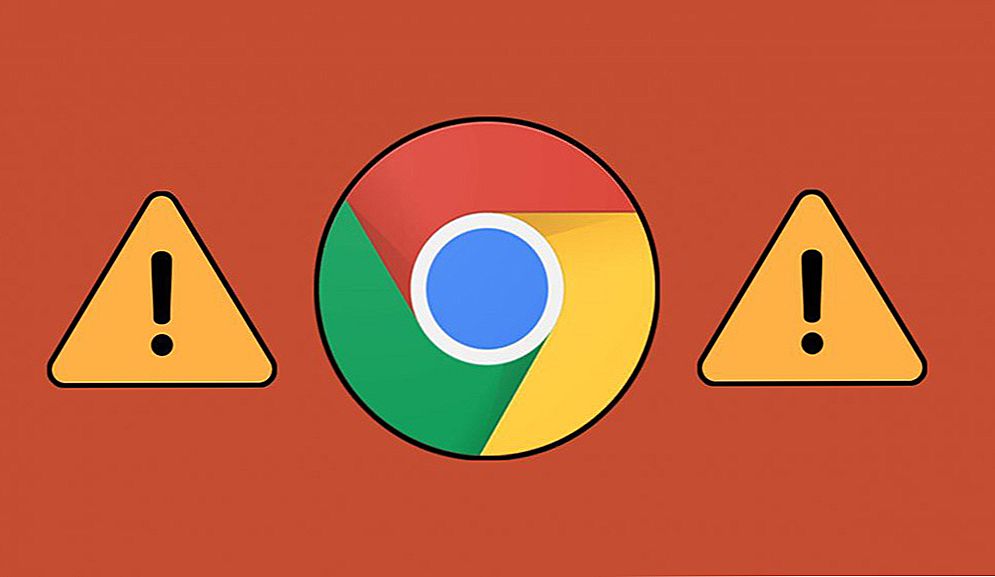
Metoda korekty błędu "Twoje połączenie nie jest chronione" w Google Chrome i Yandex Browser.
Treść
- 1 Czy to jest niebezpieczne
- 2 Rozwiązanie
- 2.1 Opcja 1
- 2.2 Opcja 2
- 2.3 Opcja 3
- 2.4 Opcja 4
- 2.5 Dodatkowe sposoby
- 3 Wniosek
Czy to jest niebezpieczne
Tak więc, bez niepotrzebnego zastraszania, warto zauważyć, że błąd "Twoje połączenie nie jest chronione" praktycznie nie ma nic wspólnego z próbami włamania się do dowolnego zasobu sieciowego, nie mówiąc już o komputerze osobistym.W rzeczywistości nie jest on powiązany z żadnym konkretnym połączeniem, ale jest jedynie wynikiem nieprawidłowych ustawień sieciowych, ustawień przeglądarki lub problemów związanych bezpośrednio z zasobem sieciowym, który użytkownik próbuje odwiedzić. Należy rozumieć, że problem ten może wystąpić na stronach korzystających z protokołu "https" (w większości przeglądarek w pasku adresu jest podświetlony na zielono), co jest obecnie warunkiem wstępnym niektórych usług. Na przykład wszystkie popularne sieci społecznościowe działają dokładnie zgodnie z tym protokołem szyfrowania, to samo dotyczy usług wyszukiwania, witryn rozrywkowych, a także wielu sklepów internetowych. I to jest nieudany wynik sprawdzenia zgodności certyfikatu szyfrowania ruchu za pomocą protokołu SSL i powoduje błąd "Twoje połączenie nie jest bezpieczne."
Rozwiązanie
Zanim "zgrzeszysz" na nieprawidłowym działaniu witryny (w tej sytuacji zdarza się to dość rzadko), powinieneś sprawdzić poprawność ustawień używanych przez samą przeglądarkę i niektóre parametry komputera.
Opcja 1
Aby rozpocząć, spróbuj uzyskać dostęp do witryny "problem", otwierając kartę "Incognito" lub "Widok prywatny", wybierając odpowiednią opcję w ustawieniach lub naciskając kombinację klawiszy "ctrl + shift + N". Jeśli zasób jest regularnie otwierany, to w normalnym działaniu przeglądarki znajduje się parametr, który uniemożliwia dostęp do tej lub innej strony, powodując dany skrypt. Aby rozwiązać ten problem, spróbuj wykonać następujące czynności:
Dla "Chrome":
- kliknij myszą na ikonę w postaci trzech poziomych linii w prawym górnym rogu obok paska adresu;
- Następnie wybierz wiersz "Dodatkowe narzędzia" - "Rozszerzenia";
- odznacz "Włącz" we wszystkich aktywnych rozszerzeniach;
- uruchom ponownie Google Chrome.

Dla "Opery":
- naciśnij "Menu" (lewy górny róg) - "Rozszerzenia" - "Menedżer rozszerzeń" lub naciśnij kombinację klawiszy "ctrl + shift + E";
- wybierz sekcję "Included" i podobnie do Google Chrome dezaktywuj istniejące dodatki.

Dla "Yandex":
- Kliknij "Menu" (lewy górny róg) - "Dodatki";
- przetłumaczyć każdy aktywny dodatek do pozycji wyłączonej.

Opcja 2
Sprawcą wielu problemów z siecią może być niepoprawnie ustawiona data i godzina, w tym może dotyczyć błędów połączenia, które występują na urządzeniach mobilnych.Obecnie temu powodzeniu może towarzyszyć błąd nominalny z tekstem "Zegar opóźnia się", ale w każdym razie nie zaszkodzi sprawdzić poprawność daty i czasu, w tym przypadku:
- Kliknij "Start" i wybierz "Ustawienia";
- w oknie, które się otworzy, kliknij sekcję "Time and Language";

- aby ręcznie zmienić godzinę i datę, należy wyłączyć automatyczną instalację i kliknąć odpowiedni przycisk "Zmień";
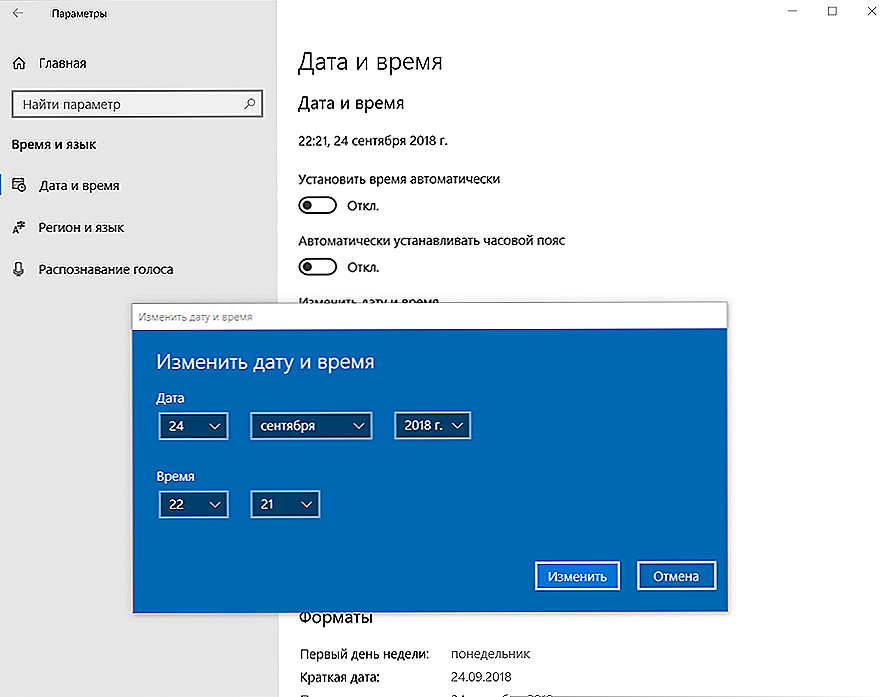
- poczekaj na aktualizację parametrów i sprawdź działanie witryny.
Opcja 3
Niezależnie od tego, jak może brzmieć banalnie, ale warto również wyczyścić pamięć podręczną i ciasteczko problemowej przeglądarki, a jeśli nie rozwiąże to problemu, to przynajmniej poprawi wydajność samego programu.
- Google Chrome:
- naciśnij kombinację klawiszy "ctrl + shift + delete" lub otwórz "Ustawienia" - "Dodatkowe narzędzia" - "Usuń dane na przeglądanych stronach";
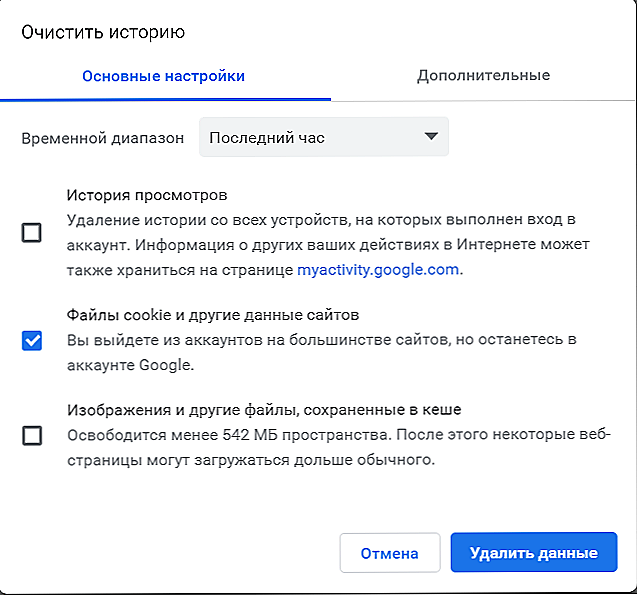
- w oknie "Wyczyść historię", które się otworzy, wybierz "Dla wszystkich czasów" i wybierz niezbędne opcje za pomocą haczyka;
- Kliknij "Wyczyść historię", poczekaj, aż proces się zakończy i uruchom ponownie "Chrome".
- naciśnij kombinację klawiszy "ctrl + shift + delete" lub otwórz "Ustawienia" - "Dodatkowe narzędzia" - "Usuń dane na przeglądanych stronach";
- "Opera":
- naciśnij kombinację klawiszy "Ctrl + H" (to samo działa w Chrome);
- kliknij przycisk "Wyczyść historię";
- i, analogicznie do powyższych kroków, usuń niepotrzebne pliki tymczasowe.
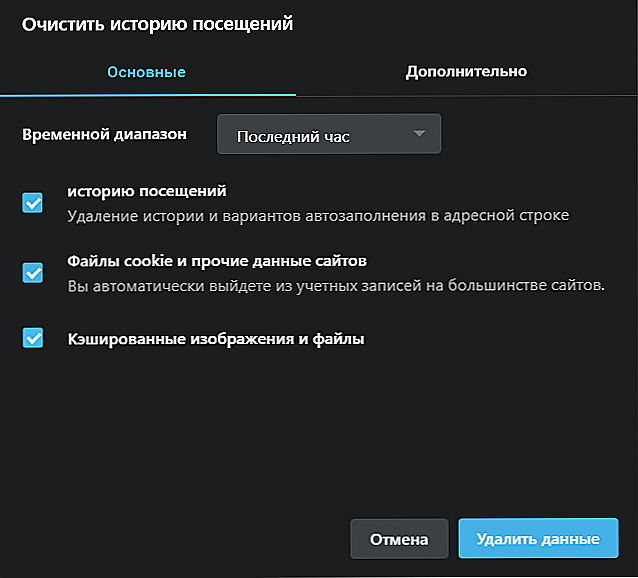
- Yandex:
- Kliknij "Menu" - "Zaawansowane" - "Wyczyść historię";
- zaznacz linie "Pliki buforowane" i "Pliki cookie oraz inne witryny i moduły".
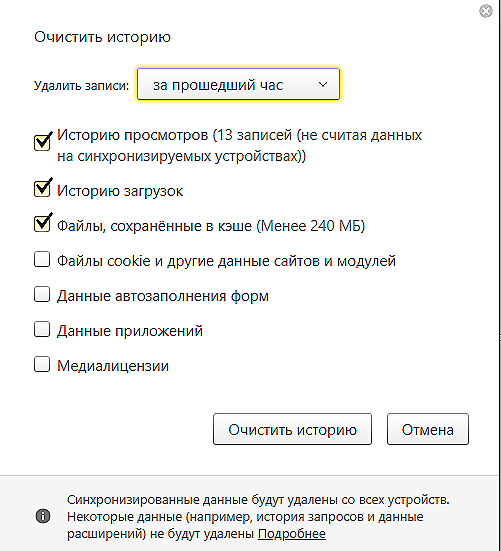
Opcja 4
Możliwe, że antywirus i / lub Fireboll przeszkadzały w otwarciu dowolnej witryny, która podczas skanowania wyżej wymienionych standardów i protokołów szyfrowania ruchu napotkała błąd, który uniemożliwił otwarcie zasobu sieciowego. Dlatego spróbuj tymczasowo wyłączyć program antywirusowy i zaporę sieciową i sprawdź dostępność witryny, w tym celu:
- otwórz "Start" i wróć do "Ustawień";
- dalszy podrozdział "Aktualizacja i bezpieczeństwo" - "Zabezpieczenia systemu Windows";
- na liście, która się otworzy, zwróć uwagę na linię "Firewall and Network Security";
- Wszystkie aktywne punkty ochronne przełączają się w tryb "Off".
Dodatkowe sposoby
Istnieje prawdopodobieństwo, że prawdopodobieństwo to jest dość wysokie, że żadna z opisanych powyżej metod nie pomogła w rozwiązaniu rozważanego błędu. Dlatego poniżej zostanie podanych kilka możliwych rozwiązań, z których niektóre mogą wydawać się nieodpowiednie, ale ich praktyczne zastosowanie przyniosło inne rezultaty:
- brak krytycznych aktualizacji systemu operacyjnego;
- spróbuj otworzyć żądany zasób sieciowy nie poprzez zakładkę (jeśli tak jest), a nie poprzez zapytanie;
- spróbuj zmienić ustawienia karty sieciowej i ręcznie zarejestrować publiczne serwery DNS;
- w "Centrum sieci i udostępniania" w sekcji "Zaawansowane udostępnianie" włącz / wyłącz (w zależności od aktywnego trybu) parametry "Wykrywanie sieci", "szyfrowanie 128-bitowe" i "Udostępnianie chronione hasłem";
- sprawdź aktualizacje samej przeglądarki lub przywróć jej konfigurację do wartości domyślnych.

Wniosek
Ostatnią rzeczą wartą odnotowania jest obecność jeszcze jednej, w istocie najbardziej krytycznej, a nawet niebezpiecznej (w pewnym stopniu) opcji: zasadnicze wyłączenie weryfikacji przez przeglądarkę certyfikatu SSL i późniejsze powiadomienie o błędzie pokazanym w tym artykule. Aby zaimplementować taki skrypt, wystarczy ustawić parametr "-ignore-certificate-errors" (bez cudzysłowów) we właściwościach skrótu używanego przez użytkownika przeglądarki. Należy jednak rozumieć, że konsekwencje tej opcji mogą być negatywne. Dlatego odpowiedzialność za wszystkie możliwe późniejsze zdarzenia spada tylko na barki samego użytkownika.